Calendriers 2026 annuels gratuits
Tous les calendriers sont proposés à titre d'exemples : vous pouvez changer l'année, la dimension et la couleur des cases, la police et la taille des caractères, la photographie, la légende, les informations à afficher, etc...
Cliquer sur la photo pour afficher et personnaliser le calendrier.
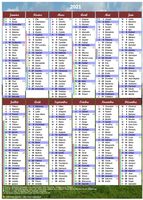
Calendrier annuel de format portrait, avec les fêtes et les vacances scolaires.
Ce calendrier, à la fois fonctionnel et design, comporte les fêtes, les vacances scolaires et les numéros de semaines.
Adapté pour un format de papier standard A4 (21cm X 29,7cm), il peut aussi s'imprimer sur un papier de format A3 (29.7 cm X 42 cm)
Le numéro de semaine s'affiche en face du jeudi. L'internaute peut choisir un autre jour.
Pour bien différencier les semaines, le dimanche est affiché sur fond cyan. L'utilisateur peut choisir une autre couleur.
L'image d'arrière plan est aussi personnalisable.
 Calendrier annuel de format paysage, à imprimer sur papier grand format (A3 ou A2).
Calendrier annuel de format paysage, à imprimer sur papier grand format (A3 ou A2).Remplacez la photo proposée par défaut par une de vos propres photos et imprimez le calendrier avec une imprimante A3.
Si vous n'avez pas d'imprimante A3, plusieurs possibilités s'offrent à vous :
- Créez un fichier PDF et confiez l'impression à un imprimeur.
- Choisissez un exemple de calendrier semestriel, imprimez chacun des semestres sur du papier de format A4 (21cm x 29,7cm) et réalisez un calendrier de format A3 avec deux feuilles A4.
- Choisissez le modéle annuel style poste pour format A4, ou un des calendriers ci-dessous.
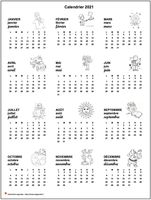
Calendrier annuel spécial écoles maternelles et primaires.
Ce calendrier permettra aux jeunes enfants d'une part de se familiariser avec les saisons, d'autre part d'apprendre à écrire le nom des mois en majuscules d'imprimerie, en minuscules d'imprimerie, et en script.
 Calendrier annuel pour les amoureux des chats.
Calendrier annuel pour les amoureux des chats.Vous pouvez remplacer la photo par celle de votre chat préféré, ou par toute photo présente sur votre disque dur, votre clé usb ou votre smartphone.
 Calendrier annuel pour les amoureux des chiens.
Calendrier annuel pour les amoureux des chiens.Ce calendrier comporte 10 photos de chiens.
Vous pouvez remplacer une ou plusieurs des photos par celles de votre chien, de vos enfants, petits enfants, ou par vos photos de vacances.
 Calendrier annuel, 2 fois 6 colonnes, avec les vacances scolaires.
Calendrier annuel, 2 fois 6 colonnes, avec les vacances scolaires.Les vacances scolaires sont affichées sous la forme d'un liseret de couleur différente pour chaque zone. Pour n'afficher qu'une des zones A, B, ou C, cliquez sur l'onglet 'Infos', puis sur 'Vacances scolaires'...
Vous pouvez personnaliser la mise en page (dimension et couleur des cases, alignement, police, ...),
Dans l'aperçu avant impression de votre navigateur, utiliser si besoin la liste déroulante pour choisir la taille du calendrier à imprimer.
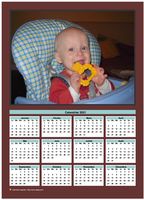 Calendrier annuel décoratif avec photo de famille.
Calendrier annuel décoratif avec photo de famille.Remplacez la photographie par une de vos propres photo en utilisant l'onglert 'Photo' situé au-dessus du calendrier.
Vous pouvez placer la photo au-dessus ou au-dessous du calendrier, appliquer une marge, une rotation, une bordure, un style...
En réglant la transparence, vous obtenez un effet sépia assorti à la couleur de fond du calendrier.
Pour changer la couleur de fond, utilisez l'onglet 'Calendrier'.
 Calendrier annuel avec les fêtes (nom des saints), format paysage, sous-main ou mural, blanc.
Calendrier annuel avec les fêtes (nom des saints), format paysage, sous-main ou mural, blanc.Pour afficher les vacances scolaires : Options, Informations à afficher...
Les fêtes (nom des saints) sont affichées, ainsi que les numéros de semaine.
Pour personnaliser la mise en page (dimensions, couleurs, alignement, police,...) : Options, Mise en page...
Dans l'aperçu avant impression de votre navigateur, renseignez les marges à 5 mm pour une impression en format A4, et choisissez le format paysage.
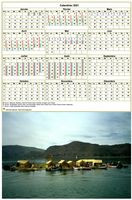 Calendrier annuel, présentation sous la forme de 3 colonnes, une ligne par trimestre (format portrait avec photo).
Calendrier annuel, présentation sous la forme de 3 colonnes, une ligne par trimestre (format portrait avec photo). Pour saisir par exemple un rendez-vous, cliquez sur une case du calendrier... les données personnelles (agenda, anniversaires, fêtes à souhaiter) sont affichées sous forme de pictogramme. Pour modifier la forme du pictogramme : Options, Informations à afficher.
Une photo (lac Titicaca, au Pérou), est présente au-dessous du calendrier. Pour remplacer la photo : Options, Photo...
Pour modifier la dimension ou la couleur des case : Options, Mise en page.
Pour modifier la couleur du fond : Options, Image ou couleur du fond.
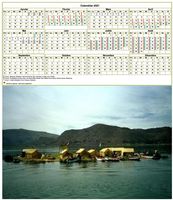 Calendrier annuel, présentation sous la forme de 4 colonnes, 3 lignes (format portrait avec photo).
Calendrier annuel, présentation sous la forme de 4 colonnes, 3 lignes (format portrait avec photo).Pour saisir par exemple un rendez-vous, cliquez sur une case du calendrier... les données personnelles (agenda, anniversaires, fêtes à souhaiter) sont affichées sous forme de pictogramme. Pour modifier la forme du pictogramme : Options, Informations à afficher.
Une photo (lac Titicaca, au Pérou), est présente au-dessous du calendrier. Pour remplacer la photo : Options, Photo...
Pour modifier la dimension ou la couleur des case : Options, Mise en page.
Pour modifier la couleur du fond : Options, Image ou couleur du fond.
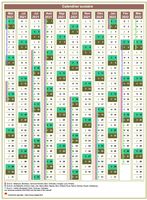 Modèle de calendrier scolaire, de septembre à juillet.
Modèle de calendrier scolaire, de septembre à juillet.Ce modèle contient une colonne par mois. S'agissant d'un calendrier scolaire, le mois d'août est absent.
Pour saisir par exemple un rendez-vous, cliquez sur une case du calendrier... les données personnelles (agenda, anniversaires, fêtes à souhaiter) sont affichées sous forme de pictogramme. Pour modifier la forme du pictogramme : Options, Informations à afficher.
Pour modifier la couleur des cases, leur dimension, la police des caractères, etc. : Options, Mise en page...
Dans l'aperçu avant impression de votre navigateur, utiliser si besoin la liste déroulante pour choisir la taille du calendrier à imprimer.
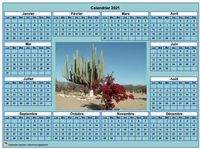 Calendrier photo annuel, fond cyan, format paysage, sous-main ou mural.
Calendrier photo annuel, fond cyan, format paysage, sous-main ou mural. Pour modifier la couleur des cases, leur dimension, la police des caractères, etc. : Options, Mise en page...
Pour changer la photographie : Options, Photo...
Pour ajouter une légende : Options, Légende...
Pour afficher les numéros de semaine : Options, Informations à afficher...
Dans l'aperçu avant impression de votre navigateur, utiliser si besoin la liste déroulante pour choisir la taille du calendrier à imprimer.
 Calendrier photo annuel, fond vert, format paysage, sous-main ou mural.
Calendrier photo annuel, fond vert, format paysage, sous-main ou mural. Pour modifier la couleur des cases, leur dimension, la police des caractères, etc. : Options, Mise en page...
Pour changer la photographie : Options, Photo...
Pour ajouter une légende : Options, Légende...
Pour afficher les numéros de semaine : Options, Informations à afficher...
Dans l'aperçu avant impression de votre navigateur, utiliser si besoin la liste déroulante pour choisir la taille du calendrier à imprimer.
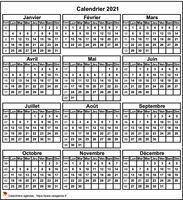 Calendrier annuel, format mini de poche, 3 colonnes, une ligne par trimestre.
Calendrier annuel, format mini de poche, 3 colonnes, une ligne par trimestre. Pour modifier la couleur des cases, leur dimension, la police des caractères, etc.(3) : Options, Mise en page...
Pour ajouter une photographie : Options, Photo...
Pour ajouter une légende : Options, Légende...
Les numéros de semaine sont affichés.
Dans l'aperçu avant impression de votre navigateur, utiliser si besoin la liste déroulante pour choisir la taille du calendrier à imprimer.
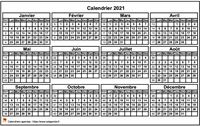 Calendrier annuel, format mini de poche, 4 colonnes, 3 lignes.
Calendrier annuel, format mini de poche, 4 colonnes, 3 lignes. Pour modifier la couleur des cases, leur dimension, la police des caractères, etc.(3) : Options, Mise en page...
Pour ajouter une photographie : Options, Photo...
Pour ajouter une légende : Options, Légende...
Les numéros de semaine sont affichés.
Dans l'aperçu avant impression de votre navigateur, utiliser si besoin la liste déroulante pour choisir la taille du calendrier à imprimer.
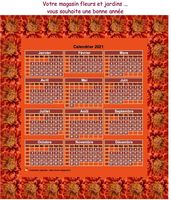 Calendrier décoratif annuel avec cadre photo, format variable, 3 colonnes, une ligne par trimestre..
Calendrier décoratif annuel avec cadre photo, format variable, 3 colonnes, une ligne par trimestre.. Pour modifier la couleur des cases, leur dimension, la police des caractères, etc. : Options, Mise en page...
Pour remplacer le cadre photo : Options, Photos, Diaporama, et choisir un cadre dans la catégorie 'Motifs'
Pour modifier la légende : Options, Légende...
Pour régler la transparence de la photo : Options, Photo..
Dans l'aperçu avant impression de votre navigateur, utiliser si besoin la liste déroulante pour choisir la taille du calendrier à imprimer.

Calendrier décoratif annuel avec cadre photo, format variable, 4 colonnes, 3 lignes.
Pour modifier la couleur des cases, leur dimension, la police des caractères, etc. : Options, Mise en page...
Pour remplacer le cadre photo : Options, Photos, Diaporama, et choisir un cadre dans la catégorie 'Motifs'
Pour modifier la légende : Options, Légende...
Pour régler la transparence de la photo : Options, Photo...
Dans l'aperçu avant impression de votre navigateur, utiliser si besoin la liste déroulante pour choisir la taille du calendrier à imprimer.
 Calendrier annuel avec les vacances scolaires, format paysage, sous-main ou mural.
Calendrier annuel avec les vacances scolaires, format paysage, sous-main ou mural.Les vacances scolaires sont affichées sous la forme d'un liseret de couleur différente pour chaque zone. Pour n'afficher qu'une des zones A, B, ou C : Options, Informations à afficher...
Pour personnaliser la mise en page (dimensions, couleurs, alignement, police, ...) : Options, Mise en page...
Pour remplacer l'image de fond du calendrier : Options, Image ou couleur de fond
Dans l'aperçu avant impression de votre navigateur, utiliser si besoin la liste déroulante pour choisir la taille du calendrier à imprimer.
Pour réaliser un calendrier annuel grand format (format A3 ou A2) avec votre imprimante A4 :
- imprimez les 4 calendriers trimestiels de l'année en format A4 pour obtenir un calendrier en format A2.
- imprimez les 2 calendriers semestriels de l'année en format A4 pour obtenir un calendrier en format A3.
Calendriers annuels à feuillets, mural ou à offrir :
Pour réaliser un calendrier à 6 ou 12 feuillets, chaque feuillet étant par exemple agémenté par une photographie différente :
- imprimer les 12 calendriers mensuels de l'année pour obtenir un calendrier de 12 feuillets.
- imprimez les 6 calendriers bimestriels de l'année pour obtenir un calendrier de 6 feuillets.
Pour obtenir d'autres calendriers gratuits : https://www.calagenda.fr/exemples.html